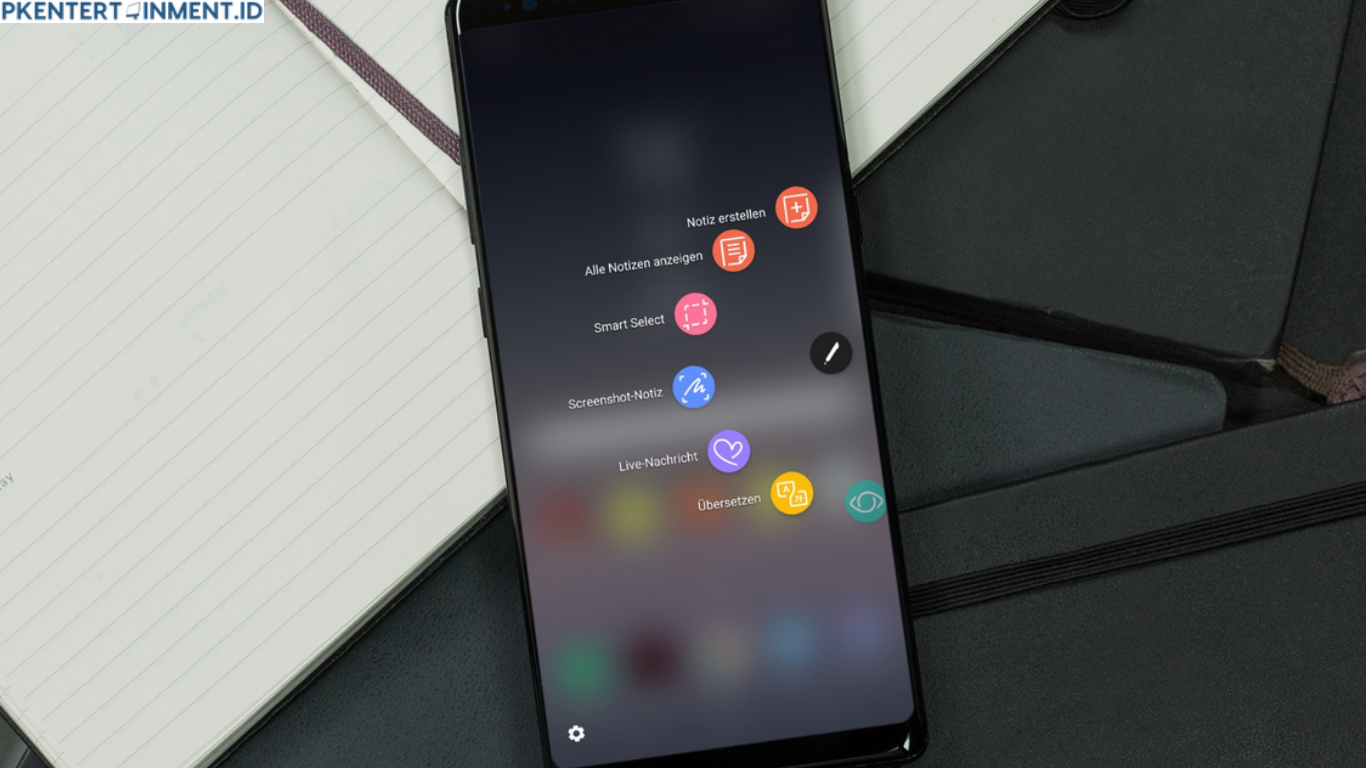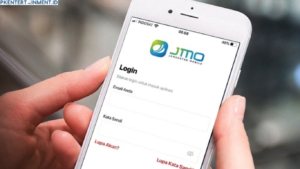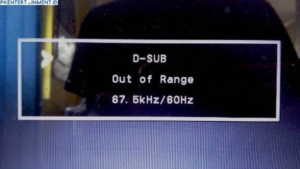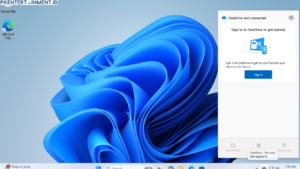Samsung A50 adalah salah satu ponsel yang populer di kalangan pengguna Android, terutama karena desainnya yang stylish dan fitur-fiturnya yang canggih. Tapi tahukah kamu? Ada cara screenshot Samsung A50 tanpa tombol yang super gampang dan praktis.
Kalau kamu sering merasa ribet karena tombol-tombol di ponselmu mulai keras atau takut rusak, artikel ini wajib kamu baca sampai selesai! Yuk, langsung kita bahas langkah-langkahnya!
Daftar Isi Artikel
Manfaat Screenshot Tanpa Tombol
Secara tidak sadar menggunakan cara screenshot Samsung A50 tanpa tombol memiliki beberapa manfaat, diantaranya:
- Menghindari Kerusakan Tombol Fisik
Tombol power dan volume sering dipakai, jadi kalau sering digunakan untuk screenshot, tombol ini bisa cepat aus. Dengan metode ini, kamu bisa memperpanjang usia tombol fisik di ponselmu. - Praktis dan Efisien
Screenshot tanpa tombol itu cepat banget, apalagi kalau kamu sedang sibuk multitasking. Kamu nggak perlu repot-repot menekan kombinasi tombol yang kadang bikin frustasi. - Fitur Modern yang Canggih
Samsung A50 sudah dilengkapi fitur bawaan yang memudahkan kamu mengambil tangkapan layar tanpa perlu pakai tombol fisik sama sekali.
Cara Screenshot Samsung A50 Tanpa Tombol
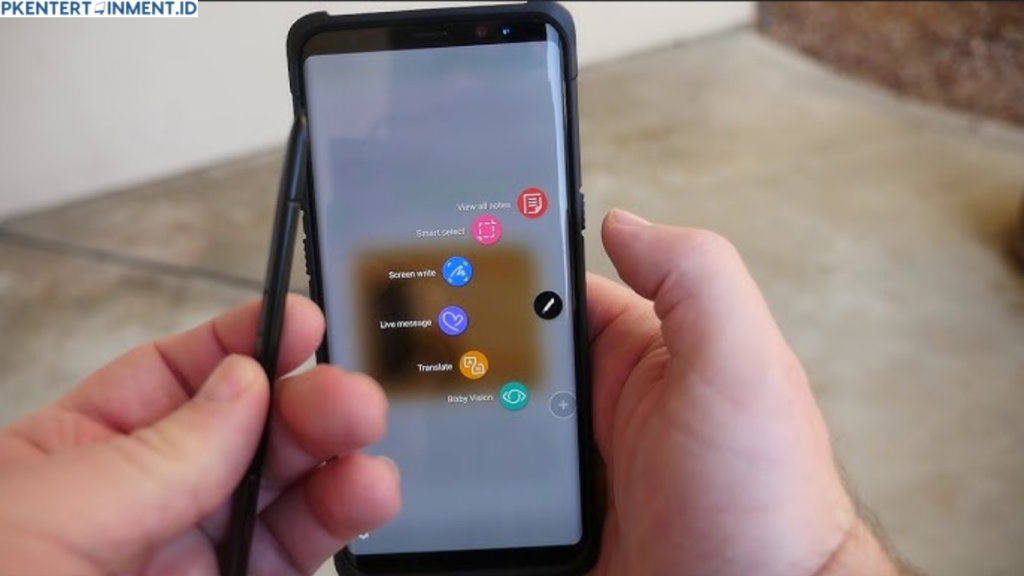
Berikut ini adalah beberapa cara screenshot Samsung A50 tanpa tombol mudah yang bisa kamu coba. Pastikan ponselmu sudah diatur sesuai langkah-langkah berikut, ya!
1. Menggunakan Fitur Gesture (Usapan Telapak Tangan)
Samsung A50 punya fitur keren yang disebut Palm Swipe to Capture. Dengan fitur ini, kamu cukup mengusap layar dengan telapak tangan untuk mengambil screenshot.
Langkah-langkahnya:
- Buka Pengaturan di ponsel Samsung A50 kamu.
- Pilih menu Fitur Lanjutan (Advanced Features).
- Cari opsi Gerakan dan Gestur (Motions and Gestures).
- Aktifkan fitur Usapkan Telapak Tangan untuk Mengambil (Palm Swipe to Capture).
- Sekarang, coba usapkan telapak tanganmu dari sisi kanan ke kiri layar (atau sebaliknya). Voila! Screenshot berhasil diambil.
Tips:
Pastikan layar bersih dari debu atau minyak, biar gesture kamu lebih gampang dikenali.
2. Menggunakan Panel Edge (Smart Select)
Fitur Panel Edge bikin pengalaman screenshot kamu makin mudah. Kamu bisa memilih bagian tertentu dari layar tanpa perlu screenshot penuh.
Langkah-langkahnya:
- Masuk ke Pengaturan > Tampilan > Panel Edge.
- Aktifkan Panel Edge dan pilih menu Smart Select.
- Geser layar dari sisi untuk membuka Panel Edge.
- Pilih bentuk screenshot yang kamu mau, seperti persegi panjang atau oval.
- Atur area yang ingin diambil dan tekan Simpan.
Fitur ini cocok banget buat kamu yang ingin menangkap bagian spesifik dari layar, misalnya teks atau gambar tertentu.
3. Memanfaatkan Bixby Voice
Punya asisten virtual di ponsel? Manfaatkan saja Bixby Voice! Kamu cukup memberi perintah suara untuk mengambil screenshot.
Langkah-langkahnya:
- Aktifkan Bixby dengan menekan tombol Bixby atau panggil dengan suara.
- Ucapkan, “Take a screenshot” atau “Ambil tangkapan layar”.
- Screenshot otomatis diambil dan langsung tersimpan di galeri.
Kelebihan:
Metode ini sangat praktis kalau tangan kamu sedang sibuk atau kotor.
Tips Tambahan untuk Screenshot yang Sempurna
- Pastikan layar yang akan di-screenshot bersih dari notifikasi.
- Kalau mau hasil lebih keren, edit dulu hasil screenshot dengan aplikasi bawaan sebelum membagikannya.
- Jangan lupa, simpan screenshot penting di folder khusus agar mudah ditemukan nanti.
FAQ Seputar Screenshot di Samsung A50
1. Apakah semua Samsung A50 bisa menggunakan fitur ini?
Ya, selama ponselmu belum dimodifikasi (root) dan software-nya diperbarui, semua fitur ini seharusnya tersedia.
2. Apa yang harus dilakukan jika fitur gesture tidak berfungsi?
Coba bersihkan layar, pastikan pengaturan sudah diaktifkan, dan restart ponsel kamu. Kalau masih bermasalah, cek pembaruan software di menu Pengaturan.
3. Bisakah metode ini digunakan untuk aplikasi tertentu saja?
Tentu saja! Semua metode di atas bekerja di aplikasi apapun yang ada di layar Samsung A50 kamu.
Kesimpulan
Nah, sekarang kamu sudah tahu berbagai cara screenshot Samsung A50 tanpa tombol. Dengan metode seperti gesture, Panel Edge, dan Bixby Voice, kamu nggak perlu lagi khawatir soal kerusakan tombol fisik. Selain lebih praktis, cara-cara ini juga bikin aktivitasmu lebih lancar dan efisien.
Jadi, tunggu apa lagi? Coba salah satu metode di atas dan rasakan kemudahannya. Jangan lupa bagikan artikel ini ke teman-temanmu yang juga pakai Samsung A50, ya. Siapa tahu mereka juga butuh tips keren ini!